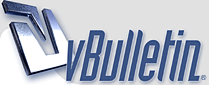
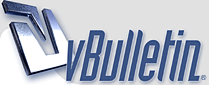 |
لا والله اني متحمسة بس والله اليومين الي فاتو مره كنت مشغولة
وخلاص شكلي باخذه منك الليله يمكن تسلميييين ومشكووره يا قلبي انتي :p |
[FONT="Comic Sans MS"][SIZE="5"][CENTER][B][COLOR="DarkSlateBlue"]صباحكم ورد جميعآ :)
ويسعد صباح مدرستنا :D سووري على التأخير وهذا تطبيقي لـ الدرس الاول :cool: ، ، [URL=http://www.ir11.com/get-1156037938.jpg][IMG]http://www.ir11.com/get-1156037938.jpg[/IMG][/URL] ، ، [URL=http://www.ir11.com/get-1156038094.gif][IMG]http://www.ir11.com/get-1156038094.gif[/IMG][/URL] ، ، شرايج يا ابلتنا:rolleyes: ويالله نبي الدرس الثاني :) فائق تقديري واحترامي الجـوري [/COLOR][/B][/CENTER][/SIZE][/FONT] |
اشاء الله عليك فنانه
ولا يهمك الدرس الثاني جد عن قريب يعطيك العافيه حبيبتي |
وين الأستاذه نونو
الله يعطيك العافية انا جاهز وعندي كل البرامج اول شئ ابغى اعرف اسهل طرق القص وبالذات الدائري يعني مثلا عندي صورة دائرة على خلفية بيضاء ، ابغى اقص الخلفية لتبقى الدائرة فقط . تحياتي الطيبة |
ابشرك عرفت يا مشرفنا
وطبق نفسسسسسسسس الدرس اللي كتبته لنا نووونا الدرس الأول ويضبط معاك :) وبعطيك مثال والشرح مثل ما قالت الأستاذه نوووونا :) [IMG]http://www.fatahilah.com/up/UmFasal.jpg[/IMG] وبعد التطبيق [IMG]http://www.azoaj.org/uploads/2b4af4a227.gif[/IMG] راجع الدرس الأول اتوقع في الصفحه 2 وان شاء الله يضبط معاااااااااااااك :) |
هلا نونا
ماشاء الله الدرس مره واضح بشرحك الله يعطيك العافيه .. ننتظر الدرس الثاني :) تحياتي لاحلى نونا .. |
أهليييييييين مشرفنا مثل ماقالت الغاليه أم فيصل
ومشكوووووووورة أم فيصل مشكوووووووووورة ميلاد على مرورك وانشاء الله الدرس الثاني قريب >>>>>من سنه وانت تقولين قريب لاانشاء الله هالمرة عن جد قريب |
التلميذ الآن في مرحلة استخداما ت الجيليتر ، فقد انهى مرحلة الأنيميشن
|
ماشاء الله عليك مشرفنا
انت تستخدم الفوتوشوب والا الايميج ريدي والا اثنينهم |
السلام عليكم
كيفكم انشاء الله بخير أدري اني طولت عليكم بس والله لظروف قاهره أولها اني كم مرة حاولت انزل الدرس وكل ماخلصته واستانست وقررت اني اضغظ على اعتماد الرد يقول"لايمكن عرض الصفحه" وانهبل واسكر الكمبيوتر>>>>حاقده على سعودي نت.......فاعذروني وانشاء الله اليوم بيصير الدرس طويل.......وبما ان بعض من الطالبات الكسولات ماطبقوا الدرس الا الجوري وأم فيصل ياحبيلها طبقته مررتين فقررت انو لكل تطبيق درجه وفي النهايه بنجمع الدرجات واللي تفوز لها هديه عاد الهديه انتو اطلبوها وانا انشاء الله حاضرة للي تامرون عليه اوكي يالله نبدا تتذكرون في الدرس السابق كنا نتحدث عن الtools box اللي هو [IMG]http://www.i1i2.com/upload/d0cf9760a9.jpg[/IMG] راح نتحدث عن المنطقه برقم 2 أولها على اليمين هي الفرشاة ولو السهم الاسود الصغير اللي على اليمين من تحت بيمين الماوس راح تطلع لكم قائمه هي عبارة عن [IMG]http://www.i1i2.com/upload/64fab06832.jpg[/IMG] اللي برقم 1 هي الفرشاة وهي اداه أساسيه في برنامج الفوتوشوب وبالذات الفرش اللي من النت وفرش التعتيق مافيه مصمم يستغني عنها فراح نتكلم عنها من الألف الى الياء أولا في فرش حقه البرنامج وفي فرش تقدرون تحملونها من النت وتكون أشكالها مرة حلوة فكيف نقدر نحمل فرشه من النت أولا حملوا هالفرشه اللي حاطتها في أي مكان وليكن سطح المكتب بعدين انسخوها وروحوا انسخوا الباث التالي ولصقوه في شريط العناوين اللي في جهاز الكمبيوتر الباث: C:\Program Files\Adobe\Photoshop 7.0 ME\Presets\Brushes اوكي أنا فوتوشوب 7 اللي عنده 8 يغيره على حسب الفوتوشوب اللي عنده يعني بدل C:\Program Files\Adobe\Photoshop 7.0 ME\Presets\Brushes C:\Program Files\Adobe\PhotoshopCS\Presets\Brushes اوكي الحين روحوا افتحوا برنامج الفوتوشوب اذا كنتوا مافتحتوه واختاروا الفرشاه بعدين شوفوا الشريط اللي تحت شريط القوائم هذا هو: [IMG]http://www.i1i2.com/upload/8360bb641a.jpg[/IMG] اضغطوا السهم اللي مضلل بعدين راح تلقون الفرش اللي في الأصل من الكمبيوتر موب اللي حملتوه طيب وشلون وين راحت وانت توك محملها طيب لاتزعل راح تلقى في البوكس اللي بيطلعلك [IMG]http://www.i1i2.com/upload/14ac7e7b51.jpg[/IMG] اختر السهم المظلل بالأحمر بعدين راح تطلع لك قائمه بهالشكل اختر load brush [IMG]http://www.i1i2.com/upload/3faaf729c3.jpg[/IMG] بعدين راح تلقى الفرشاه اللي لصقتها بعدها حددها ثم اختر تحميل أو loud كما في الشكل: [IMG]http://www.up07.com/upload-3/wh_460551173.JPG[/IMG] اوكي الحين بيرجعك للبوكس وراح تلقى الفرشه الجديدة طيب هذا هو تحميل الفرش أما استعمالها فاترك هالشي لكل واحد وخياله الواسع المهم رقم2 في الصورة هو عبارة عن اداة القلم وعملها زي الرسام بالضبط مافي فرق وبصراحه ماقد استخدمتها ننتقل للاداه الثانيه وهي كانها الباند ايد زي لزقه الجروح وتندرج كمان تحتها قائمه اللي هي: |
[IMG]http://www.up07.com/upload-3/wh_698901260.JPG[/IMG]
كل الثنتين عبارة عن أدوات تصحيح ايش يعني أداة تصحيح يعني لو مثلا كان عندك عيوب في الصورة مثل التالي [IMG]http://www.up07.com/upload-3/wh_653766462.JPG[/IMG] أنا عاجبتني الصورة مرة بس مخربتها اسم الشبكه وبصراحه مالي نفس اسجل ويجيني التفعيل عالايميل والخ الخ....من الحركات الروتينيه هذي فباخذ الصورة وباستخدم ادوات التصحيح واقدر اخليها كذا [IMG]http://www.up07.com/upload-3/wh_453558756.JPG[/IMG] طيب كيف الحين اختاروا الآداه اللي تشبه الباند ايد واضفطوا ALT+كليك من الماوس على المكان اللي تحسون انه مناسب مثلا أنا في الصورة ضغطت من فوقها بشويه ولازم تكونو ضاغطينها في نفس الوقت وبعدين تروحون عند المكان اللي تبغو تصححوه وامسحوا عليه يعني اضغطوا الماوس وخليكم ضاغطين وامشواعلى العيب او الشي اللي ماتبغوه وبيروح تعرفو الدعايات اللي في الجرايد حقه أدمه وديرما وحقن البوتوكس قبل وبعد صورة فيها تجاعيد وصورة مافيها تجاعيد تراهم مستخدمين هالطريقه عشان يمسحون التجاعيد>>>لاتصدقون الدعايات.....كان ودي أوريكم تطبيق بس للأسف ماعندي صورة فبدورلي شايب واطبقه لكم بعدين واللي عنده ياليت يعطينا وله ألف شكر......أما الأداة اللي تشبه الرقعه>>يسمونها رقعه الآداة الثانيه نفس العمل بس هي زي التحديد الحر تحددين العيب بعدين تسحبه على المكان اللي تبغى تاخذ التصحيح منه.....طيب الآداة اللي تحتها اللي هي أداه الختم أو أداه الstamp تندرج تحتها قائمه شوفوها معاي [IMG]http://www.up07.com/upload-3/wh_650009400.JPG[/IMG] أول وحده عملها زي اداه النصحيح اللي مثل لزقه الجروح طيب أما رقم 2 فتقوم بتعبئه المكان اللي تضغط عليه بالحشو والحشو هوعبارة عن شي بنتعرف له بعدين طيب وهي مفيده في البارز شفتوا البارز اللي في توقيعي صح فيه خطوط هذي الخطوط معموله بهالأداة.........طيب الآداه اللي بجنبها ماعرفهاخخخخخخ...... طيب الأداه اللي تحتها هي عباره عن التدرجات وبالانجليشgradients وهي أيضا اداه مهمه وحلوه في تدرجات في الجهاز من قبل وتقدرون تحملون من النتتدرجات زي طريقه الفرش بس تختلف في الباث حقها بدل brushes gradients كالتالي C:\Program Files\Adobe\Photoshop 7.0 ME\Presets\Gradients طيب بعدين تلقونها جوا طيب ايش نستفيد منها....... شوفوا معاي هالصورة [IMG]http://www.up07.com/upload-3/wh_780638606.JPG[/IMG] وشوفوها بعد استخدام الاداه [IMG]http://www.up07.com/upload-3/wh_727753558.JPG[/IMG] ترى استخدمت أداه الختم لاخفاء الشعار بعدين استخدمت التدرجات افتحوا طبقه جديده كما في الصورة [IMG]http://www.up07.com/upload-3/wh_789817439.JPG[/IMG] اختارو الاداة المضلله ولير وراح تطلعلكم لير فاضيه حددوها من هالبوكس بعدين اختاروا اداه تحديد وحددوها أول راح تلقونها مغطيه على الصورة بس انتوا غيروا خيارات التضليل اللي مضلله في الصورة اللي تحت وشوفوا ايش اللي يناسبكم وغيروا النسبه واخلي هالشي لخيالكم [IMG]http://www.up07.com/upload-3/wh_694620788.JPG[/IMG] المهم خلصنا من اداه التدرج بس فيه تحتها من ظمن القائمه اداة التعبئه اللي على شكل الدلو وهي تماما زي اللي في الرسام الداة اللي بجنبها اداه المساحه وتندرج تحتها هالمنيو [IMG]http://www.up07.com/upload-3/wh_138044840.JPG[/IMG] 1: اداه الممحاه وعملها تمسح الاجزاء الغير مرغوبه وتقدر تغير شكلها وحجمها بنفس المكان والسهم اللي في الفرشاه....... 2:تمسح اللير وتطلع الخلفيه أو المربعات...... 3:وهذي الاداة تمسح بس تمسح موب بكيفك انت بس تمسح على نفس اللون....... ننتقل للأداه اللي تحتها وهي اداه القطرة وتندرج تجتها هالقائمه |
[IMG]http://www.up07.com/upload-3/wh_451815761.JPG[/IMG]
أول شي القطره لما تمشيها على الصورة اللي عندك تعملها تمويه كالتالي شوفوا كيف البنت موب واضحه [IMG]http://www.up07.com/upload-3/wh_620963097.JPG[/IMG] ولنتيجه أحسن روحوا السريط اللي تحت المنيوز وخلوا النسبه 100 عشان يكون شغلكم أوضح 2: عكس القطرة وهدفها توضيح الصورة أكثر 3:اداه الاصبع بس احسكم انتو بتفهموها لحالكم>>>>تصرف وتراها مرة حلوة ومهمه بعض الاحيان مثال عليها [IMG]http://www.up07.com/upload-3/wh_724577729.JPG[/IMG] وبخليها لخيالكم الواسع بس بعدين بعلمكم حركه حلوة اذا دخلنا على الصور المتحركه الاداه اللي بجنبها تندرج تحتها منيو كالتالي [IMG]http://www.up07.com/upload-3/wh_493592530.JPG[/IMG] 1: تعمل زي التفتيح للصورة [URL="http://www.i1i2.com/upload/074c904264.jpg"]http://www.i1i2.com/upload/074c904264.jpg[/URL] 2:تعمل زي التغميق للصورة كالتالي [IMG]http://www.i1i2.com/upload/d9b669aceb.jpg[/IMG] 3: مادري ايش تسوي بس شوفوا تطبيقي [IMG]http://www.i1i2.com/upload/dd29ce0aac.jpg[/IMG] طيب انتهى الدرس ابغى اشوف تطبيقاتكم شوفوا الصورة التاليه تطبيقي على الدرس [IMG]http://www.i1i2.com/upload/1d6f2bfbf5.jpg[/IMG] بعد التطبيق [IMG]http://www.i1i2.com/upload/f40a062e3a.jpg[/IMG] خخخ وش رايكم ابغى أشوف ابداعاتكم أم فيصل:2 الجوري:1 الريم وعهود:صفررررررر على الدرس السابق أبغى أشوف التطبيقات على كل الأدوات وهذي بعض الفرش والتدرجات الفرش امتدادهاabr والتدرجات امتدادهاgrd وسلامتكم وتذكروا لما تفتحون أي صورة اضغطوا عليها دبل كليك عشان تحولونها من خلفيه للير طيب وكمان أحسن انكو ماتحطو الفرشه في نفس لير الصورة افتحوا لها لير لوحدها عشان ماتخرب عليكم شغلكم سي يو وسي تطبيقاتكم |
الله يعطيك العافية
صراحة شروحات من استاذة في الفوتوشوب تعرف كيف توصل المعلومة بأقصر الطرق ، وهذا الفارق بين من يكتب عن الفوتوشوب كل شكري وتقديري وأطيب تحياتي |
مشكور مشرفنا ماقصرت
انشاءالله اجل اذا تخرجت باشتغل مدرسه>>>>>>خخخخخ صدقت عمرها تسلم |
هلالالالالالا نووونا
مشكوووره على العلامه الحلوووه الله يعافيك ما قصرتي بس اول صفحه نزلتيها ما طلعت الا صوره وحده ياليت تراجعينها وتضبطينها الله يعافيك وشكرررررا لك:) |
نونا
مشكوره على هذا الدرس يامعلمه |
[COLOR="Purple"]اخت نووووونا
الف مبروك على ها التميز وشكلى بسنتر عندك والله يكون بعونك[/COLOR] |
هلا حبيبتي أم فيصل
الصور بارجعلها وأشوف ونبغى نشوف تطبيقك حبوبه |
هلا أخوي الآكيد
تسلم على مرورك وتواجدك |
هلا والله أخوي غريب
الله يبارك فيك والله |
| الساعة الآن 11:23 PM. |
Powered by vBulletin® Version 3.8.7
Copyright ©2000 - 2025, Jelsoft Enterprises Ltd.
جميع الحقوق محفوظة لمنتديات الفطاحلة